2010-04-30 06:35:21
コントロールパネルをスタートメニューとして表示する
テーマ:パソコンのカスタマイズ【初級】【 カスタマイズ効果 】:コントロールパネルでの操作を軽減できる
さあ!カスタマイズ! 中井です。
パソコンのカスタマイズでたくさん目にすることになる「コントロールパネル」
カスタマイズを行うまでは、あまり見る人も少なかったんじゃないでしょうか?
カスタマイズを行う際、コントロールパネルを開いて項目を選択するのが面倒な場合は、
コントロールパネルの項目をスタートメニューとして表示させることができます。
では、カスタマイズしてみましょう!
━─━─━─━─━─━─━─━─━─━─━─━─━─━─━─━─━─━─━─━─
(1)スタートボタンから、メニューを表示します
使用してるソフトや、編集中の文章などがある場合は、先に保存して終了させておきましょう。
(2)コントロールパネルを表示します

スタート → コントロールパネル をクリック
(3)コントロールパネルを表示します

コントロールパネル → デスクトップの表示とテーマ を選択
(4)タスクバーと[スタート]メニューを表示します

デスクトップの表示とテーマ → タスクバーと[スタート]メニュー を選択
(5)タスクバーと[スタート]メニューのプロパティを表示します

(1)[スタート]メニュー を選択
(2)カスタマイズ をクリック
(5)[スタート]メニューのカスタマイズを表示します

(1)詳細設定 を選択
(2)コントロールパネル の メニューとして表示する をチェック
(3)OK で閉じます。
(6)メニューとして表示されるようになります

━─━─━─━─━─━─━─━─━─━─━─━─━─━─━─━─━─━─━─━─
これで、コントロールパネルがスタートメニューとして表示されるようになりました。
何度も何度も、コントロールパネルを開いて、目的の項目をクリックしていくよりは、
メニューとして表示されていますので、素早く目的の項目へ移動することができるように
なりました。
今まで通りの表示に戻したい場合は、(5)[スタート]メニューのカスタマイズを表示しますの部分で、
「リンクとして表示する」
に、チェックを入れると、今まで通りの表示に戻すことができます。
どちらでも使いやすい方に設定して、カスタマイズの項目を減らすのも良いですね。
あなたはどちら方がやりやすいですか?
カスタマイズは自分がパソコンの操作をしやすくすることが目的ですから、自分に合った設定で
操作するようにしましょう!
あなたのパソコンのことや、アプリケーションソフトのこと、パソコンの買い方や選び方、
周辺機器の買い方や選び方など、パソコンで悩んでいることがありましたら、お気軽に
ご相談下さい。
パソコンカスタマイズの中井は、あなたのパソコンライフを応援します!
パソコンでお悩みの方は、ぜひご相談下さい。
それでは、快適なパソコンライフを!
【関連項目】
→ パソコン用語【 プロパティ 】
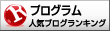
●人気ブログランキングに参加しています。
●最後にバナーをクリックして応援して下さい。(別のウィンドウで開きます。)
さあ!カスタマイズ! 中井です。
パソコンのカスタマイズでたくさん目にすることになる「コントロールパネル」
カスタマイズを行うまでは、あまり見る人も少なかったんじゃないでしょうか?
カスタマイズを行う際、コントロールパネルを開いて項目を選択するのが面倒な場合は、
コントロールパネルの項目をスタートメニューとして表示させることができます。
では、カスタマイズしてみましょう!
━─━─━─━─━─━─━─━─━─━─━─━─━─━─━─━─━─━─━─━─
(1)スタートボタンから、メニューを表示します
使用してるソフトや、編集中の文章などがある場合は、先に保存して終了させておきましょう。
(2)コントロールパネルを表示します

スタート → コントロールパネル をクリック
(3)コントロールパネルを表示します

コントロールパネル → デスクトップの表示とテーマ を選択
(4)タスクバーと[スタート]メニューを表示します

デスクトップの表示とテーマ → タスクバーと[スタート]メニュー を選択
(5)タスクバーと[スタート]メニューのプロパティを表示します

(1)[スタート]メニュー を選択
(2)カスタマイズ をクリック
(5)[スタート]メニューのカスタマイズを表示します

(1)詳細設定 を選択
(2)コントロールパネル の メニューとして表示する をチェック
(3)OK で閉じます。
(6)メニューとして表示されるようになります

━─━─━─━─━─━─━─━─━─━─━─━─━─━─━─━─━─━─━─━─
これで、コントロールパネルがスタートメニューとして表示されるようになりました。
何度も何度も、コントロールパネルを開いて、目的の項目をクリックしていくよりは、
メニューとして表示されていますので、素早く目的の項目へ移動することができるように
なりました。
今まで通りの表示に戻したい場合は、(5)[スタート]メニューのカスタマイズを表示しますの部分で、
「リンクとして表示する」
に、チェックを入れると、今まで通りの表示に戻すことができます。
どちらでも使いやすい方に設定して、カスタマイズの項目を減らすのも良いですね。
あなたはどちら方がやりやすいですか?
カスタマイズは自分がパソコンの操作をしやすくすることが目的ですから、自分に合った設定で
操作するようにしましょう!
あなたのパソコンのことや、アプリケーションソフトのこと、パソコンの買い方や選び方、
周辺機器の買い方や選び方など、パソコンで悩んでいることがありましたら、お気軽に
ご相談下さい。
パソコンカスタマイズの中井は、あなたのパソコンライフを応援します!
パソコンでお悩みの方は、ぜひご相談下さい。
それでは、快適なパソコンライフを!
【関連項目】
→ パソコン用語【 プロパティ 】
●人気ブログランキングに参加しています。
●最後にバナーをクリックして応援して下さい。(別のウィンドウで開きます。)